Se você deseja dar vida e sabor ao vídeo que gravou, é hora de aplicar o efeito de vídeo reverso. Este efeito de vídeo é benéfico ao mostrar truques ou fazer algumas animações avançadas. É por isso que você verá em vídeos onde as pessoas estão tentando retratar a montagem dos vingadores. Será gravado um vídeo oposto à cena real. Em seguida, esse efeito será aplicado para retratar a cena real.
Escusado será dizer que é um efeito de tendência nos dias de hoje. Enquanto isso, rever vídeos online. Nós protegemos você! Este post vai te ensinar como vídeos reversos online com Kapwing. Além disso, se as ferramentas on-line forem diferentes das suas, uma alternativa melhor será fornecida. Confira os parágrafos a seguir para saber mais.
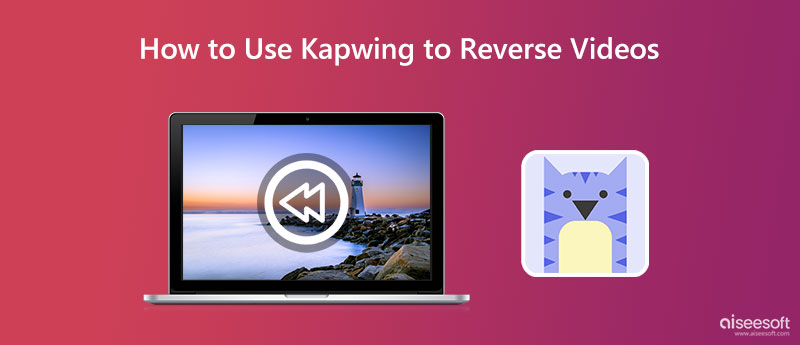
Se você deseja reverter um filme ou vídeo da interface do seu navegador, mas não deseja instalar nenhum software adicional, Kapwing é uma excelente solução para utilizar. O programa pode ajudá-lo a reproduzir seus vídeos para trás com seu efeito de retrocesso de vídeo. Com apenas um clique, você pode inverter seus vídeos. Você pode ajustar algumas configurações se ainda houver certos elementos que precisam de mais isolamento.
Sem mencionar que você pode combinar esse efeito com vários outros recursos do Kapwing, incluindo cortar, alterar o volume, adicionar texto, aplicar animações e muitas outras opções. O objetivo é fornecer aos criadores ferramentas rápidas e fáceis de usar e facilitar a vida de todos os entusiastas de vídeo. Por outro lado, aqui está um tutorial para Kapwing sobre como reverter vídeos:
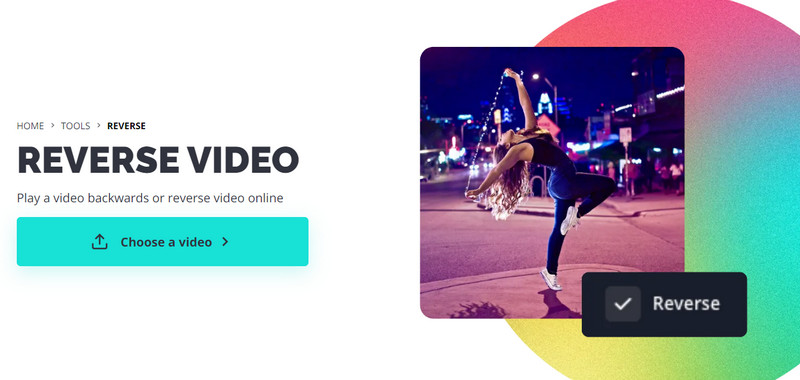
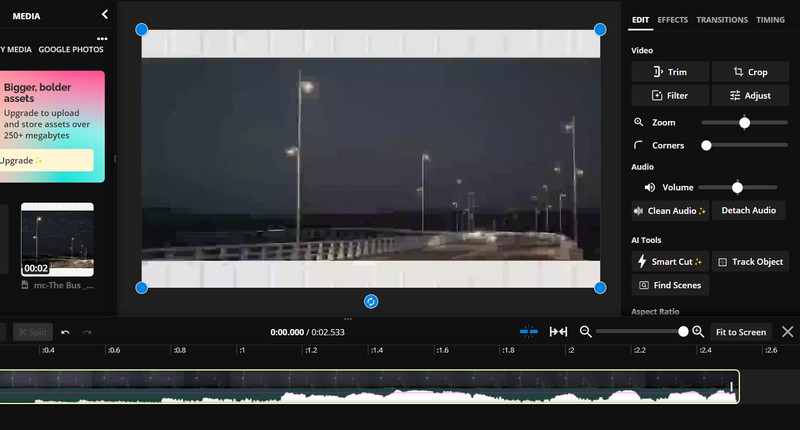
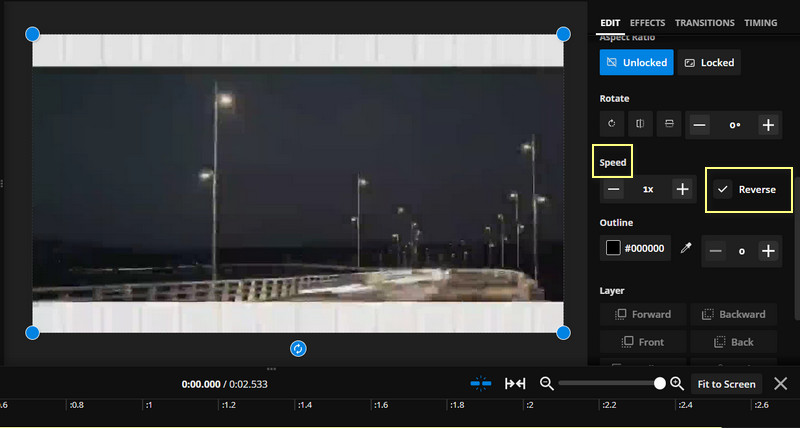
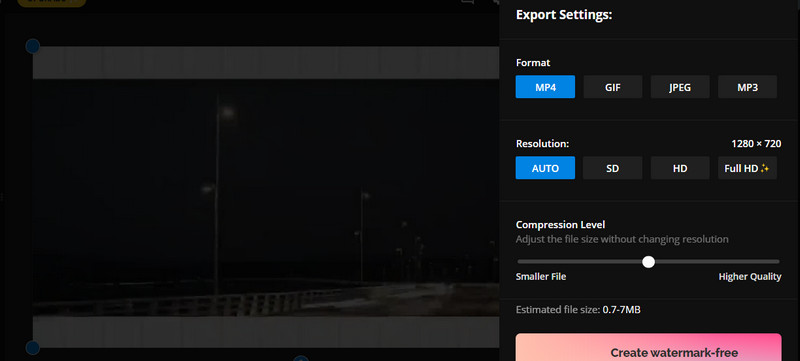
Kapwing é realmente uma ótima ferramenta online para edição de vídeos. O maior problema que temos com este programa é que ele precisa de uma conexão de internet confiável e boa. Além disso, deixa uma marca d'água nos vídeos exportados. Portanto, se você deseja um trabalho contínuo com ou sem conexão com a Internet e deseja que seus vídeos não tenham marcas d'água, Video Converter Ultimate por Aiseesoft é uma alternativa melhor.
Funciona em computadores Windows e Mac. Além disso, o processo de inverter vídeos é simples. Além disso, não há configurações complicadas que você precise ajustar para aplicar o efeito de retrocesso de vídeo. Em outras palavras, é direto. Além disso, também é capaz de lidar com suas outras preocupações de edição de vídeo. Ele também pode cortar, converter, mesclar vídeos e muito mais. Aqui estão as etapas de como a alternativa ao Kapwing reverte vídeos.
100% seguro. Sem anúncios.
100% seguro. Sem anúncios.
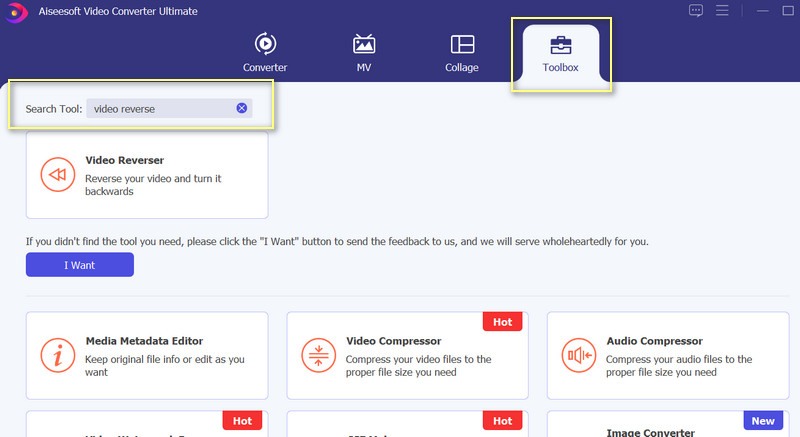

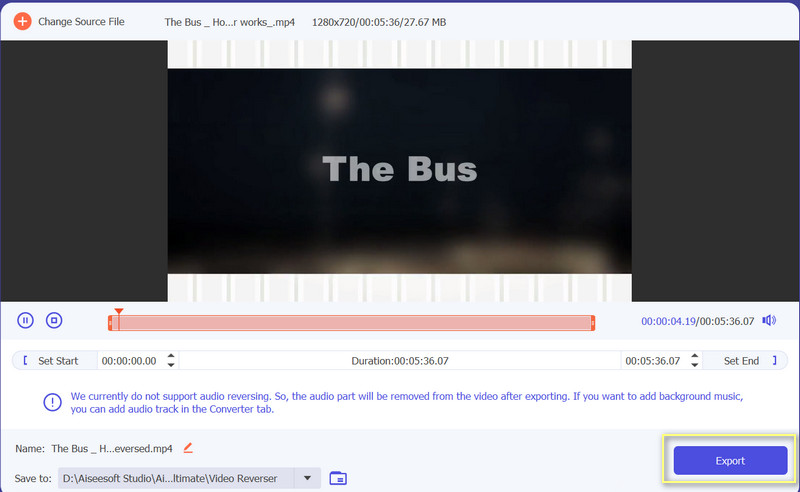
É seguro inverter vídeos online?
Sim. Mas quando o site solicita suas informações pessoais, é quando ele se torna suspeito. Em casos como esse, você nunca deve divulgar nenhuma informação.
Como posso reverter vídeos no meu iPhone?
Existem vários aplicativos de reversão de vídeo que você pode baixar na App Store. Sim, você pode usar programas móveis para vídeos inversos do seu iPhone.
Há alguma perda de qualidade ao inverter os vídeos?
Inverter o vídeo não afeta sua qualidade. Ferramentas de edição de vídeo como cortar e alterando a proporção afetará a qualidade do vídeo.
Conclusão
Considerando a necessidade de reverter vídeos online ou sem baixar software, o acima Kapwing vídeo reverso tutorial será útil. Muitos internautas gostam desse efeito, e os programas também. Você encontrará um para usuários online e offline. Basta experimentar cada programa para ver qual ferramenta funciona melhor para você.

O Video Converter Ultimate é um excelente conversor, editor e aprimorador de vídeo para converter, aprimorar e editar vídeos e músicas em 1000 formatos e muito mais.
100% seguro. Sem anúncios.
100% seguro. Sem anúncios.